Sửa lỗi cài đặt ứng dụng báo không tương thích trên OPPO
Khởi động lại điện thoại
Khởi động lại điện thoại OPPO sẽ giúp thiết bị của bạn được khởi chạy lại hệ thống, tắt đi các ứng dụng đang sử dụng, giúp cho điện thoại hoạt động ổn định và mượt hơn. Bên cạnh đó, việc khởi động lại điện thoại sẽ giúp bạn khắc phục lỗi cài đặt ứng dụng báo không tương thích một cách nhanh chóng và có hiệu quả đấy.
Để khởi động lại điện thoại OPPO các bạn chỉ cần nhấn giữ nút Nguồn và nút Tăng âm lượng khoảng 8s là có thể khởi động lại rồi.

Cập nhật Google Play
Google Play là nơi chứa đựng tất cả ứng dụng mà bạn muốn sử dụng trên điện thoại Android. Tuy nhiên, sau một thời gian dài sử dụng thì cửa hàng Google Play không còn tương thích với điện thoại của bạn nữa và cần cập nhật nhanh chóng. Việc cập nhật này cũng là một cách hay để khắc phục lỗi cài đặt ứng dụng báo không tương thích trên OPPO.
Để cập nhật Google Play các bạn thực hiện như sau:
- Bước 1: Mở Google Play, nhấn vào Hồ sơ > Chọn Cài đặt.
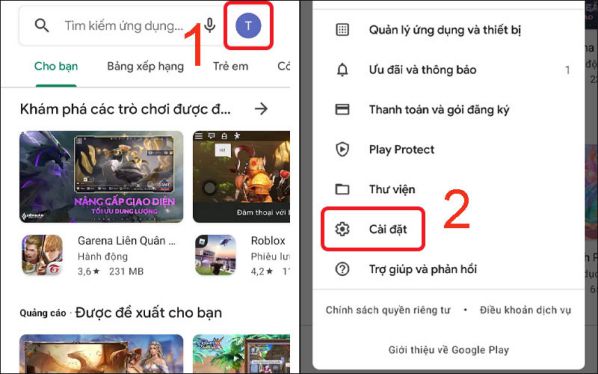
- Bước 2: Chọn mục Giới thiệu > Kiểm tra phiên bản tại mục Phiên bản Cửa hàng Play và tiến hành cập nhật.
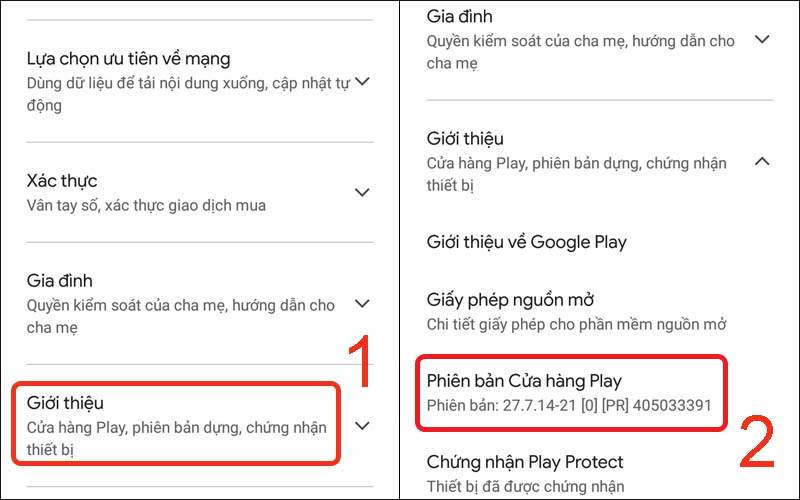
Xóa bộ nhớ cache của Google Play
Việc bộ nhớ cache của Cửa hàng Play quá đầy cũng khiến cho thiết bị của bạn thường xuyên bị lỗi không thể tải ứng dụng, sử dụng không mượt mà hay thậm chí bị lỗi cài đặt ứng dụng báo không tương thích trên OPPO. Vì thế, bạn cần phải xóa bộ nhớ cache của Cửa hàng Play một cách thường xuyên để thiết bị có thể hoạt động với tốc độ cao hơn nhé.
Để xóa bộ nhớ cache của Cửa hàng Play các bạn thực hiện như sau:
- Bước 1: Vào Cài đặt > Nhấn vào Quản lý ứng dụng > Nhấn vào Cửa hàng Google Play.
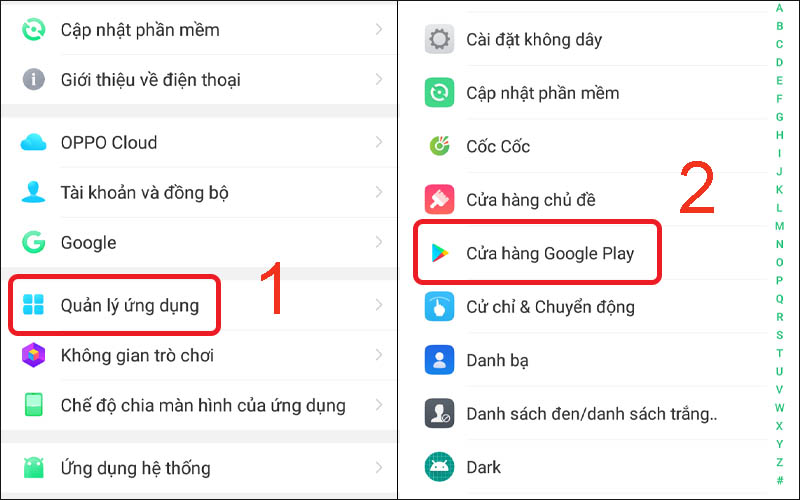
- Bước 2: Chọn mục Mức sử dụng dung lượng lưu trữ > Nhấn chọn Xóa bộ nhớ đệm.
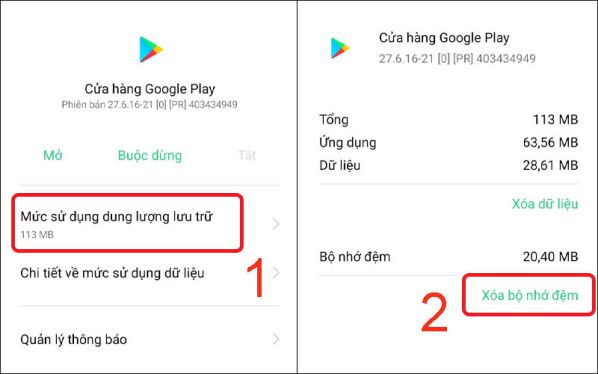
Kiểm tra file cài đặt bị hỏng
File cài đặt bị hỏng cũng là một nguyên nhân mà bạn không thể nào bỏ qua khi điện thoại mắc lỗi cài đặt ứng dụng báo không tương thích trên OPPO. Lúc này bạn cần kiểm tra xem file cài đặt bị hỏng phần nào để có cách khắc phục cho phù hợp nhé.
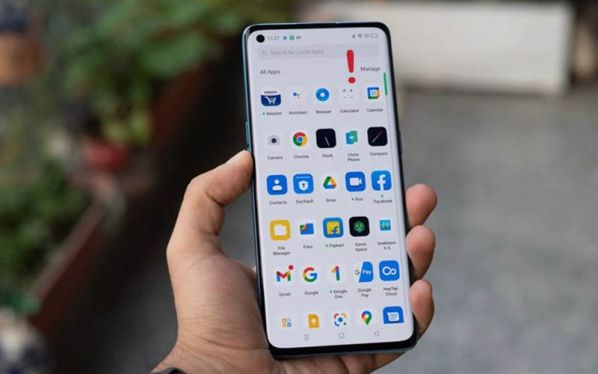
Tắt tính năng bảo vệ trên Google Play
Tính năng Play Protect trên Google Play sẽ tự động phát hiện những ứng dụng không có sẵn trên cửa hàng Play và không cho phép cài đặt những ứng dụng đó. Vì thế, khi bạn cố gắng cài đặt một ứng dụng không có sẵn trên cửa hàng Play thì nó có thể gặp lỗi ứng dụng không được cài đặt.
Để khắc phục lỗi này bạn nên tắt tính năng bảo vệ của Google Play như sau:
- Bước 1: Mở Cửa hàng Play > Nhấn vào Hồ sơ > Chọn vào Play Protect.
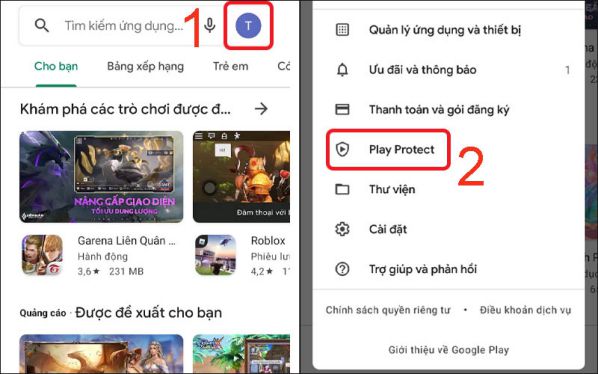
- Bước 2: Chọn biểu tượng cài đặt > Tắt tính năng bảo vệ của Google Play bằng cách gạt thanh ngang sang trái.
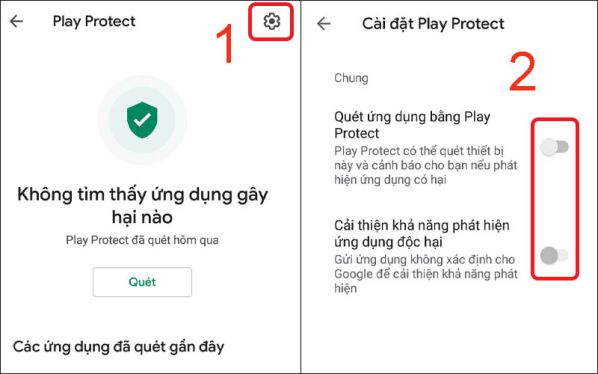
Kiểm tra dung lượng lưu trữ
Khi dung lượng bộ nhớ của thiết bị bạn quá đầy thì nó sẽ không còn chỗ để chứa bất kì ứng dụng nào khác. Vì thế, khi gặp lỗi cài đặt ứng dụng báo không tương thích trên OPPO thì bạn hãy kiểm tra dung lượng bộ nhớ còn trống hay không. Nếu bộ nhớ còn quá ít thì hãy xóa bớt đi những ứng dụng chiếm nhiều bộ nhớ mà không cần thiết nhé.
Để xóa các ứng dụng không cần thiết các bạn thực hiện như sau:
- Bước 1: Vào Cài đặt > Chọn mục Quản lý ứng dụng > Chọn ứng dụng muốn xóa.
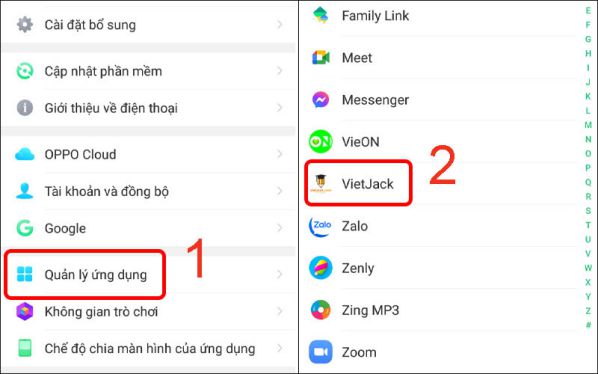
- Bước 2: Nhấn vào Xóa
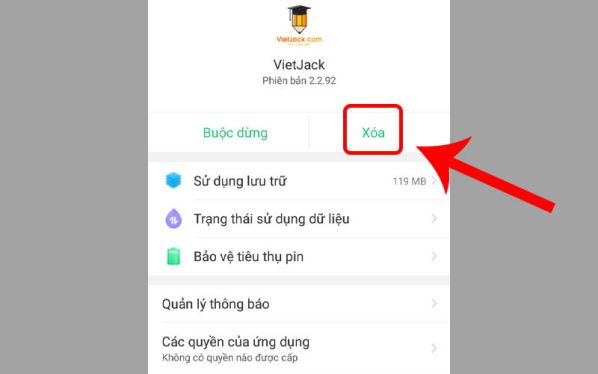
Ngoài ra bạn có thể tải xuống và sử dụng các ứng dụng có phiên bản nhẹ hơn như: Facebook Lite, TikTok Lite,…. để tiết kiệm dung lượng cho thiết bị của mình nhé!
Kiểm tra phiên bản ứng dụng
Phiên bản ứng dụng không tương thích với hệ điều hành điện thoại sẽ khiến ứng dụng không hoạt động được, thậm chí là không thể tải được. Vì thế khi gặp lỗi cài đặt ứng dụng báo không tương thích trên OPPO thì bạn nên kiểm tra xem phiên bản ứng dụng của bạn có tương thích với thiết bị không nhé!
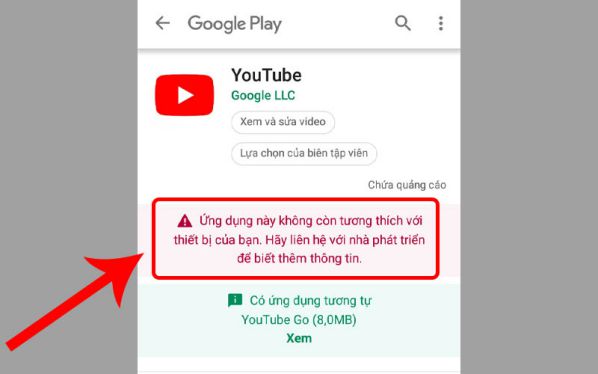
Kiểm tra cài đặt nguồn
Đôi khi thiết bị của bạn gặp lỗi cài đặt ứng dụng báo không tương thích trên OPPO là do bạn chưa bật cho phép cài đặt nguồn không xác định. Vì vậy, khi ứng dụng bạn muốn tải có nguồn không xác định thì không thể nào tải được. Để khắc phục tình trạng này bạn cần bật cho phép cài đặt nguồn không xác định ngay nhé!
Để bật cho phép cài đặt nguồn không xác định các bạn thực hiện như sau:
- Bước 1: Vào Cài đặt > Nhấn vào Cài đặt bổ sung > Chọn Thiết bị và quyền riêng tư.
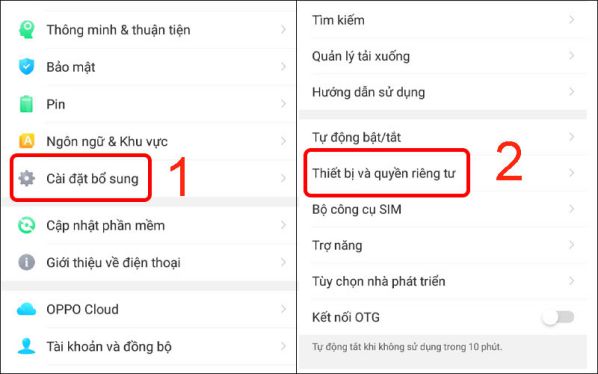
- Bước 2: Nhấn vào Cài đặt nguồn không xác định > Bật cho phép cài đặt bằng cách gạt thanh ngang sang phải.
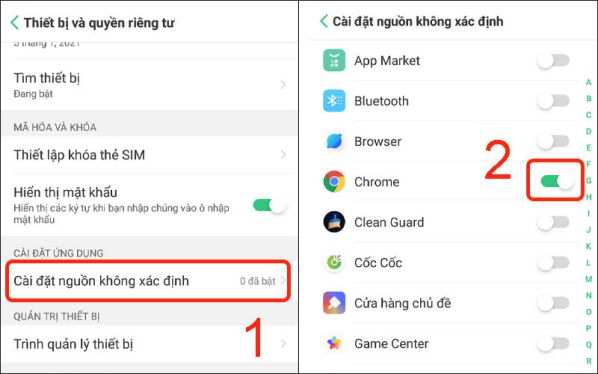
Ứng dụng chưa được ký
Đôi khi ứng dụng của bạn chưa được ký sẽ khiến bạn không thể tải được hoặc gặp lỗi cài đặt ứng dụng báo không tương thích trên OPPO. Lúc này bạn cần tải app apk-signer để các ứng dụng của bạn được ký và hoạt động một cách bình thường nhé!
Đặt lại điện thoại
Đặt lại điện thoại sẽ đưa điện thoại của bạn trở về trạng thái ban đầu và giải quyết được tất cả các lỗi mà thiết bị đang gặp phải trong đó có lỗi cài đặt ứng dụng báo không tương thích trên OPPO. Tuy nhiên, trong quá trình đặt lại có thể xảy ra sự cố dẫn đến việc mất các dữ liệu quan trọng trên điện thoại của bạn. Vì thế, bạn cần tiến hành sao lưu trước khi đặt lại điện thoại nhé!
Để đặt lại điện thoại OPPO các bạn thực hiện như sau:
- Bước 1: Vào Cài đặt > Nhấn vào Cài đặt bổ sung > Chọn Sao lưu và đặt lại.
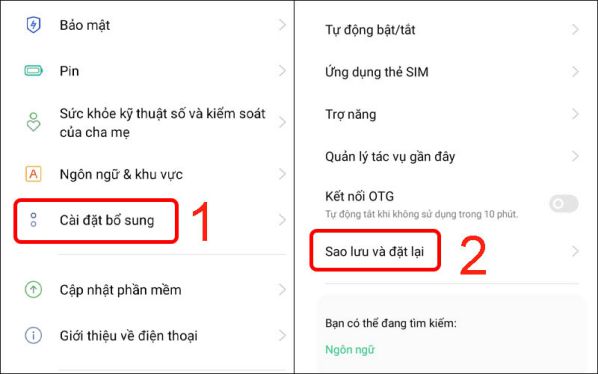
- Bước 2: Nhấn vào Xóa mọi dữ liệu (đặt lại thiết bị) > Chọn Chỉ đặt lại cài đặt hệ thống.
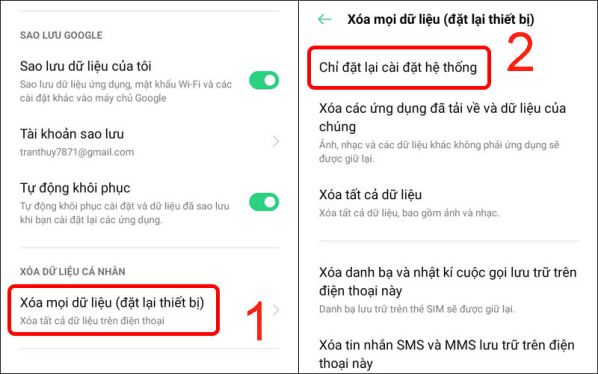
Phần kết: Trên đây là bài hướng dẫn cách sửa lỗi cài đặt ứng dụng báo không tương thích trên OPPO đầy đủ và hiệu quả nhất mà bạn có thể áp dụng. Chúc thành công!
Nguồn bài: Thegioididong
Mọi người cùng tìm kiếm: lỗi ứng dụng không tương thích với điện thoại, tại sao điện thoại oppo không tải được ứng dụng, tại sao thiết bị không tương thích với phiên bản này, ứng dụng không tương thích với điện thoại của bạn, ứng dụng không tương thích, điện thoại oppo không tải được ứng dụng, tại sao ch play không tải được ứng dụng trên oppo
![[BLACKFRIDAY2024] KDATA sale 70% hoặc x2 thời hạn [BLACKFRIDAY2024] KDATA sale 70% hoặc x2 thời hạn](https://s3.kstorage.vn/api-kdata/images/banner/6733255e0aeb0.png)

![[BLACKFRIDAY2024] KDATA sale 70% hoặc x2 thời hạn [BLACKFRIDAY2024] KDATA sale 70% hoặc x2 thời hạn](https://s3.kstorage.vn/api-kdata/images/banner/6732bd7c0df3d.png)

